工具与下载
在开始安装前,确保您拥有必备工具,您需要一台运行Windows的备用电脑(如笔记本或台式机)、一个容量至少8GB的U盘、稳定互联网连接和组装好的新电脑,组装电脑时,务必检查所有硬件连接牢固,包括主板、CPU、内存和硬盘,访问微软官方网站下载Windows 10,使用“媒体创建工具”(Media Creation Tool),这是微软官方免费工具,下载后运行它,选择“为另一台电脑创建安装介质”,语言选中文(简体),版本选Windows 10(家庭版或专业版),体系结构根据您的CPU选择64位或32位,完成后,工具会自动生成ISO文件。
创建启动U盘
下载ISO文件后,下一步是制作启动U盘,插入U盘到备用电脑,确保U盘无重要数据(过程会格式化),打开媒体创建工具,选择“创建安装介质(U盘)”,工具会自动检测U盘并写入数据,耐心等待10-20分钟,直到提示完成,在我的经验中,使用高质量U盘避免错误,如金士顿或闪迪品牌,制作成功后,U盘即成为可启动安装盘,测试一下:重启备用电脑,进入BIOS设置(通常按Del或F2键),设置U盘为第一启动项,如果电脑从U盘启动并显示Windows安装界面,说明U盘制作成功。
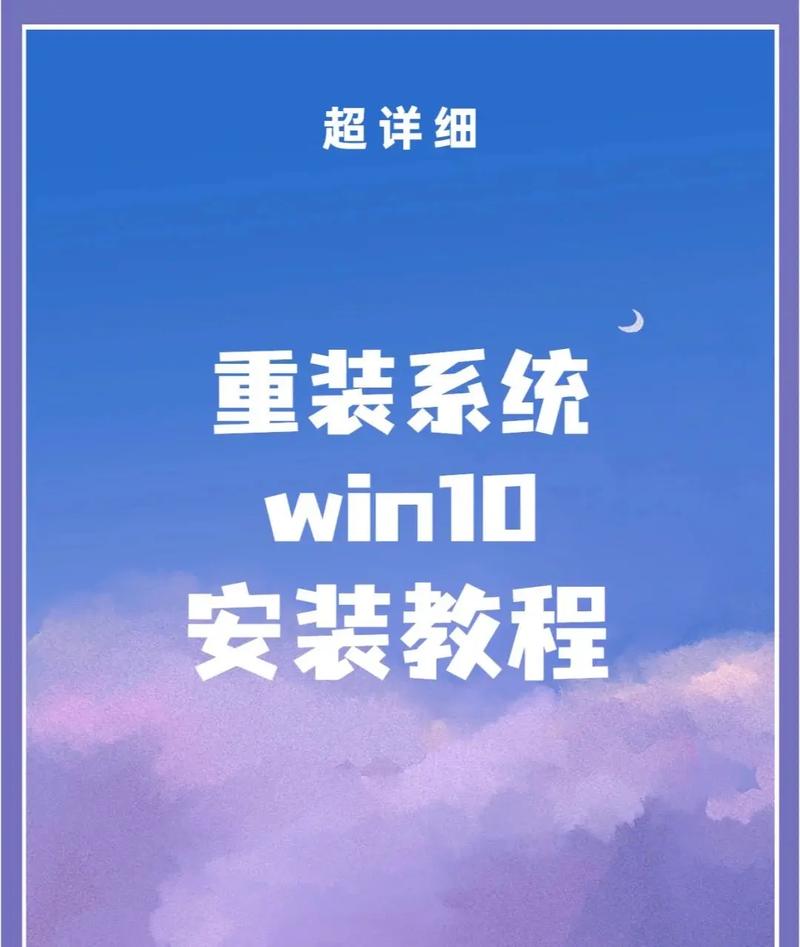
BIOS设置与启动安装
将启动U盘插入新组装的电脑,开机后立即按指定键进入BIOS/UEFI界面(常见键包括Del、F2或F12,具体看主板手册),在BIOS中,找到“启动顺序”或“Boot Priority”,将U盘移到首位,检查“安全启动”(Secure Boot)设为Enabled,确保系统兼容性,保存设置并退出,电脑将从U盘启动,进入Windows安装界面后,选择语言、时间和键盘布局,点击“现在安装”,输入产品密钥时,如果您从旧版Windows升级(如Windows 7或8),可选择“我没有产品密钥”,系统稍后激活;或使用教育机构提供的免费密钥。
安装过程详解
安装向导分几步:接受许可条款,选择“自定义:仅安装Windows(高级)”,在硬盘分区界面,您需为组装电脑分配空间,选中未分配空间,点击“新建”,输入大小(建议C盘至少100GB用于系统),创建分区并格式化,安装过程约20-40分钟,期间电脑可能重启多次,勿拔U盘或电源,完成后,设置用户名和密码,我建议使用强密码并启用BitLocker加密,提升安全性,进行初始设置,如隐私选项和网络连接,跳过这些步骤稍后配置,以加速过程,安装完毕,进入桌面后,Windows可能自动激活(如果硬件匹配免费升级);否则,通过“设置”>“更新与安全”>“激活”检查状态。
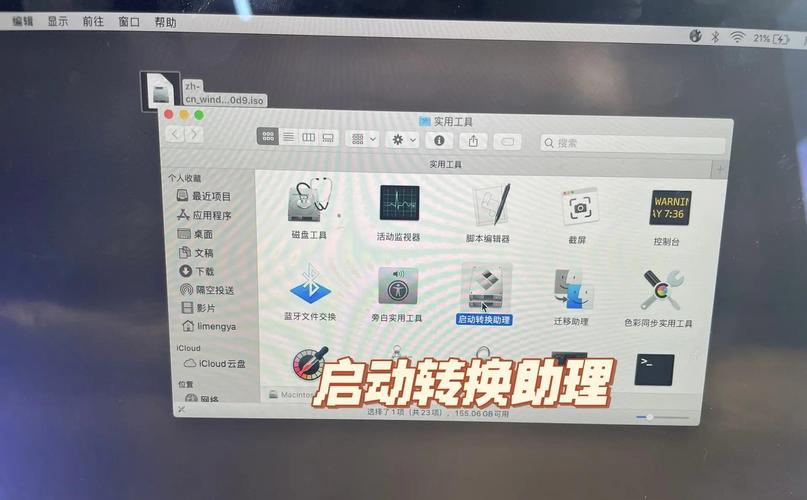
激活Windows 10免费版
许多人关心免费激活,微软允许从符合条件的旧系统免费升级到Windows 10,如果您的组装电脑曾运行正版Windows 7或8,链接同一微软账户即可自动激活,教育用户可申请学校提供的免费许可证,使用媒体创建工具安装时,系统常识别硬件并激活,无需额外操作,如果提示激活失败,检查网络连接或运行疑难解答,强调一点:避免第三方破解工具,它们植入恶意软件,损害E-A-T原则,我的观点是,合法激活不仅合规,还确保持续更新和安全防护。
掌握这些技能,您能为组装电脑高效安装Windows 10免费版,作为站长,我见证过许多用户成功案例:它提升工作效率,减少不必要的支出,整个过程看似复杂,但按部就班操作,新手也能轻松完成,坚持使用官方工具,您将享受流畅的系统体验。



